蓄積文書は、メール送信、フォルダー送信ができます。
蓄積文書をメール送信するには、以下の2種類の方法があります。どちらで送信するかは[スキャナー初期設定]の設定によります。蓄積文書メール送信の設定については、送信設定を参照してください。
URLをメール送信する
[スキャナー初期設定]の[送信設定]の「蓄積文書メール内容」で[URL リンク]を選択します。
ネットワーク環境に制限があり、メールに文書を添付できないときなどに便利です。
文書を添付してメール送信する
[スキャナー初期設定]の[送信設定]の「蓄積文書メール内容」で[文書]を選択します。
![]()
この機能を使用するために必要なオプションについては、『本機のご利用にあたって』「オプションが必要な機能一覧」を参照してください。
URLをメール送信するとき、メールソフトによっては、メールを受信したときに、フィッシングの警告が出ることがあります。回避については、メールソフトのヘルプを参照のうえ、送信者を警告対象外に設定してください。
![]() [送信設定]を押します。
[送信設定]を押します。
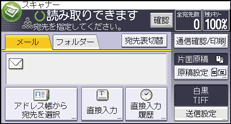
![]() [
[![]() ]を4回押して、[蓄積文書指定/管理]を押します。
]を4回押して、[蓄積文書指定/管理]を押します。
![]() 送信する文書を選択します。
送信する文書を選択します。
複数の文書を選択できます。
複数の文書を選択したときは、選択した順に送信されます。
[送信順]を押すと、選択した文書だけが送信順に表示されます。
蓄積されている文書をユーザー名または文書名で検索するときは、ユーザー名で検索する、文書名で検索するを参照してください。
![]() [OK]を2回押します。
[OK]を2回押します。
![]() 送信に使用する機能に応じて、[メール]または[フォルダー]のタブを押します。
送信に使用する機能に応じて、[メール]または[フォルダー]のタブを押します。
![]() 必要に応じて[送信設定]で[ファイル形式]または[ファイル名]を設定し、[OK]を押します。
必要に応じて[送信設定]で[ファイル形式]または[ファイル名]を設定し、[OK]を押します。
![]() 送信先アドレスの指定など、送信するための設定をします。
送信先アドレスの指定など、送信するための設定をします。
![]() [スタート]キーを押します。
[スタート]キーを押します。
![]()
パスワードが設定されている蓄積文書を選択したときは、パスワードを入力する画面が表示されます。正しいパスワードを入力して[実行]を押すと、文書が選択されます。
URLをメール送信したとき、送信されたメールからURLをクリックして蓄積文書を確認できます。URLからの蓄積文書確認については、URLをメール送信するを参照してください。
メールを暗号化したり、メールに署名して送信できます。メールにセキュリティーの設定をするを参照してください。

